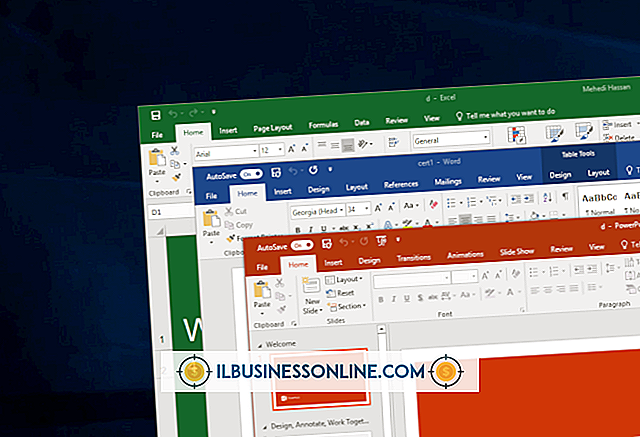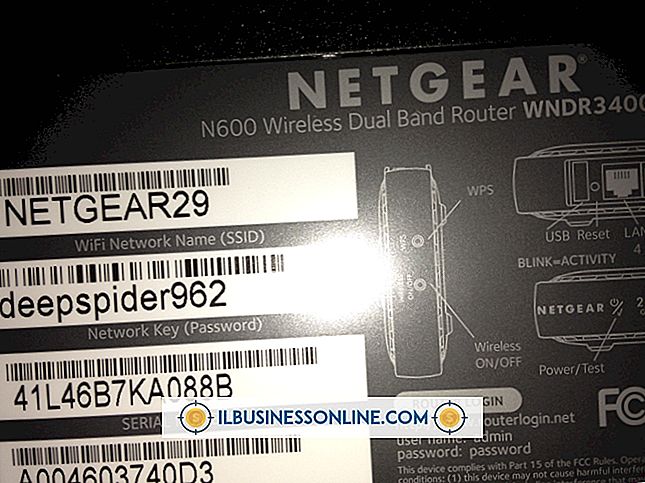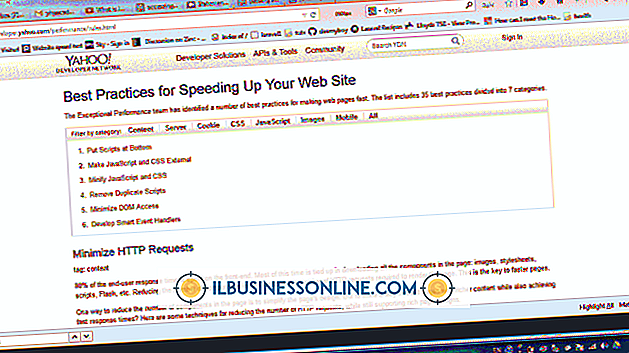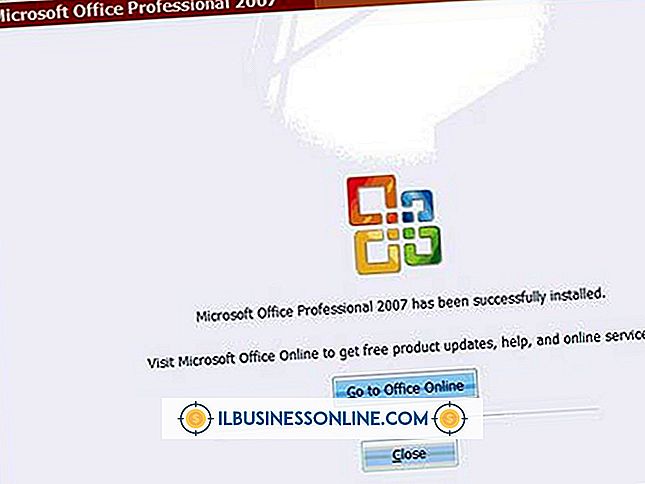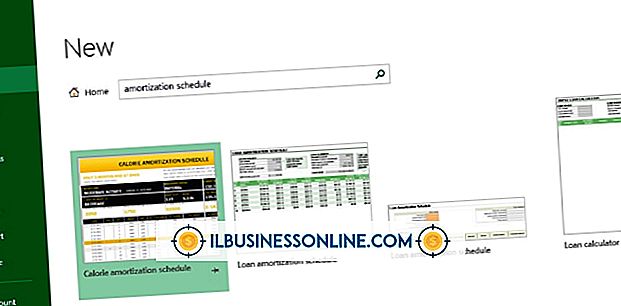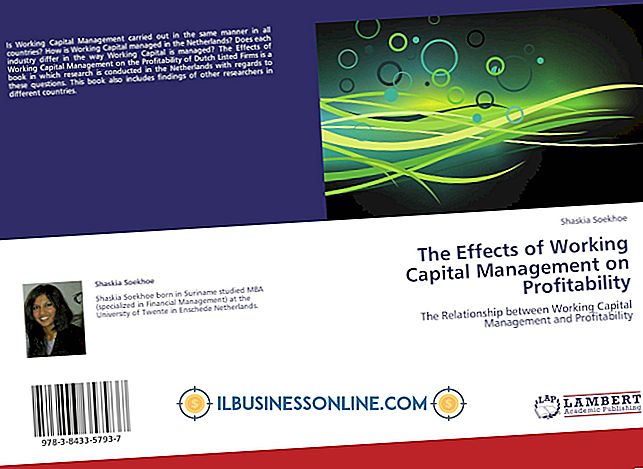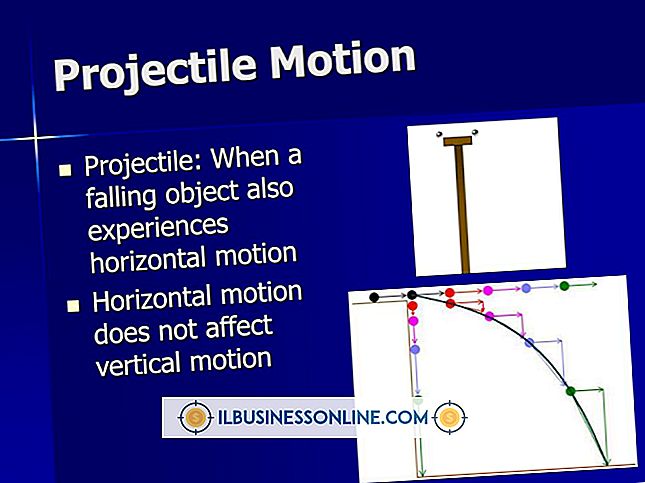Accessでチェックボックスをグレーアウトする方法

チェックボックスフィールドなど、Microsoft Accessでフォームにフィールドを配置すると、高さ、幅、画面上の位置などのプロパティを変更できます。 「クリック時」や「更新後」などのイベントにアクションを割り当てることもできます。 チェックボックスのEnabledプロパティは、チェックボックスがアクティブかどうかを決定します。 [有効]が[はい]に設定されている場合、ユーザーはボックスをクリックしてチェックボックスをオンまたはオフにできます。 [有効]が[いいえ]に設定されている場合、ボックスはグレー表示され、ユーザーはオンになっているかどうかだけを確認できます。
1。
Accessを起動してデータベースを開きます。
2。
[作成]、[フォームデザイン]の順に選択します。 ナビゲーションペインからフォームをダブルクリックして編集します。
3。
デザインリボンの[チェックボックス]アイコンをクリックし、フォームをクリックしてチェックボックスを追加します。 または、既にフォームにあるチェックボックスを右クリックして[プロパティ]を選択します。フィールドに表示される[プロパティシート]ウィンドウを見つけます。
4。
チェックボックスのプロパティシートウィンドウの「データ」タブをクリックします。 Enabledプロパティの値をクリックし、「いいえ」を選択してチェックボックスをグレー表示にします。
5。
フォームを閉じて「はい」を選択して変更を保存します。
先端
- フォームにチェックボックスを配置すると、ラベルフィールドとデータフィールドが一緒に配置されます。 Enabledプロパティを表示するためにデータフィールドを必ず選択してください。
人気の投稿
ビジネス辞典によれば、経済発展は「経済における進歩の定量的尺度」を意味する。 この進歩は通常、快適さと生産性を向上させる技術の進歩、農地から工業化経済への移行率、そしてすべての社会経済的層別化における人口の生活環境の向上によって測定されます。 経済発展に影響を与える要因は多様であり、技術、産業および生活環境の進歩とはほとんど関係がないと思われるかもしれない問題を含みます。 これらの要因には、社会的および文化的価値、政府の政策、さらには経済界を構成する個人の個人的な幸福さえ含まれます。 社会的および文化的価値 社会的および文化的価値は進歩への態度を通して経済発展に影響を与えます。 ヒューストン大学によると、達成、個人的な利益、富や物の蓄積を一般に重視する社会は、個人や集団の達成を妨げる社会よりも早く、より高いレベルの経済発展を実現しています。 達成主義社会を構成する個人に奨励される要因には、仕事に対する強い倫理と、倹約と経済に対する価値観が含まれます。 政府の政策 政府の政策は、企業が地域社会に参入し、地域社会と共に活動するための友好的な環境を提供することによって経済発展に影響を与えます。 米国農務省によると、この歓迎哲学の鍵となる政策は、公共事業プロジェクト、有利な事業課税法、債券イニシアチブを通じた資金調達の可能性など、コミュニティインフラストラクチャーへの適切な資金提供です。 幸
続きを読みます
あなたが必要とするファイルを格納しているリモートのUnix / Linuxコンピュータへの安全な、暗号化されたネットワーク接続を確立する必要があるときPuTTY SSH(Secure Shell)プログラムを実行してください。 PuTTYプログラム自体はファイルをコピーするのではなく、コンピュータとリモートマシンの間の接続を確立するだけです。 ファイルを取得するには、PuTTYに含まれている関連プログラムpscp.exeを使用します。 Windowsのコマンドラインでpscp.exe実行可能ファイルを実行すると、リモートPCからローカルコンピュータのハードドライブにファイルをすばやくコピーできます。 LinuxとWindows PuTTYのようなプログラムは、Microsoft WindowsベースのコンピュータとFedora、Ubuntu、Debianのような "フレーバー"のLinuxを実行するコンピュータとの間の作業を容易にするために必要です。 Windows上で実行されるプログラムはLinux上では実行されず、その逆も同様です。 PuTTYは2つのシステム間の「橋渡し」として機能し、Windows PCを使用
続きを読みます
新しいマーケティングとは、ソーシャルメディアプラットフォーム、ブログ、Eメールを介したインターネット時代のマーケティングを指します。 ただし、多くの中小企業はまだこれらの貴重なツールを利用していません。 ビジネスウェブサイトEntrepreneur.comの2011年8月の記事によると、中小企業経営者の調査によると、ほぼ50%がビジネスにソーシャルメディアを使用していません。 あなたのブランドを築き、売り上げを伸ばすための新しいオンラインマーケティング計画を立てることによってあなたの中小企業を軌道に乗せなさい。 ターゲット顧客プロファイル 新しいマーケティングのルールには、特定の顧客プロファイルとその課題または問題の特定が含まれます。 識別されたら、顧客プロファイルまたは購入
続きを読みます
プレゼンテーションはあなたの対話型であなたの製品やサービスを何百もの潜在的な顧客に示すことを可能にするのであなたの中小企業にとって非常に重要です。 Microsoft PowerPoint 2010のプレゼンテーションには、オーディオやビデオから写真やテキストに至るまで何でも含めることができます。 長いMP3ファイルがあり、プレゼンテーションでその一部だけを使用する場合は、PowerPoint 2010を使用してオーディオファイルをトリミングし、関連部分のみを再生できます。 1。 Microsoft Office PowerPoint 2010を起動して、プレゼンテーションを開くか作成します。 2。 PowerPointウィンドウ上部の[挿入]タブをクリックします。 3。 上部のメディアグループの「オーディオ」ボタンをクリックしてください。 オーディオの挿入ウィンドウがポップアップします。 4。 プレゼンテーションに追加したいMP3ファイルを選択して、[挿入]ボタンをクリックします。 アイコンが作成されます。 5。 アイコンを右クリックして、ドロップダウンメニューから[オーディオのトリミング]を選択します。 オーディオのトリミングウィンドウがポップアップします。 6。 プレゼンテーションで使用するセグメントを選択するまで、緑色のスライダを右に、赤色のスライダを右にドラッグします。 [
続きを読みます
Citrixユニバーサルプリンタドライバには、Windows拡張メタファイル(EMF)ビューアを使用して印刷ジョブをプレビューするオプションがあります。 ビューアを使用すると、印刷先のプリンタを選択し、印刷時に表示されるとおりに印刷結果をプレビューウィンドウに表示できます。 EMFビューは、Citrixユニバーサルプリンタで[印刷プレビュー]を選択するよりも正確です。 デフォルトでEMFビューアが選択されていますが、Citrixで印刷するたびにビューアを使用したくない場合は、デフォルトを変更できます。 1。 Citrixプログラムを起動してサーバーに接続します。 2。 Microsoft ExcelやMicrosoft Wordなど、通常は印刷元のCitrixを介してプログラムを起動します。 3。 プログラムメニューから「ファイル」と「印刷」を選択します。 印刷ダイアログボックスのCitrixユニバーサルプリンタの横にある[プロパティ...]ボタンをクリックします。 4。 「EMFビューアでプレビュー」というラベルの付いたチェックボックスを探します。 チェックボックスをオフにして[OK]をクリックします。 5。 プログラムを終了して、もう一度起動してください。 アプリケーションが設定を保存したことを確認するには、[ファイル]、[印刷]、[プロパティ]ボタンをもう一度選択します。 6。
続きを読みます